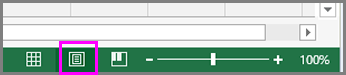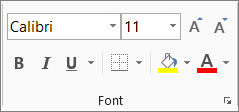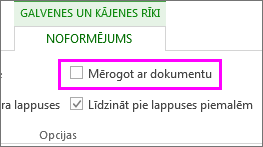Varat mainīt drukājamo galveņu un kājeņu fontu, stilu un lielumu kopā ar darblapas saturu. Turklāt pastāv opcijas, kuras varat konfigurēt, lai nodrošinātu, ka galvenes un kājenes fonta lieluma iestatījumi nemainās, mērogojot darblapu drukāšanai.
Lai formatētu galvenes/kājenes tekstu, veiciet tālāk norādītās darbības.
-
Pārliecinieties, vai darblapai ir pievienota galvene vai kājene (vai abas).
-
Atveriet darblapu, kurā ir galvenes vai kājenes teksts, ko vēlaties formatēt.
Piezīme.: Ja jums nav galvenes vai kājenes, pievienojiet to, noklikšķinot uz Ievietot > vai & kājenē.
-
Statusa joslā noklikšķiniet uz pogas Lappuses izkārtojuma skats.
-
Atlasiet galvenes vai kājenes tekstu, ko vēlaties mainīt.
-
Cilnes Sākums grupā Fonts iestatiet formatēšanas opcijas, kuras vēlaties lietot galvenē/kājenē.
-
Kad esat beidzis, statusa joslā noklikšķiniet uz pogas Normālskats.
Galvenes un kājenes fonta lieluma mainīšanas nevēršana, mērogojot darblapu drukāšanai
Ja nevēlaties, lai galvene un kājene mērogotu ar dokumentu:
-
Statusa joslā noklikšķiniet uz pogas Lappuses izkārtojuma skats, pēc tam noklikšķiniet uz Noformējums un noņemiet atzīmi no rūtiņas Mērogot ar dokumentu.
Padoms.: Ja atstājat atzīmi lodziņā Mērogot ar dokumentu, galvenes un kājenes fonts tiks mērogots kopā ar darblapu un galvenes/kājenes fonta iestatījumi, visticamāk, netiks atspoguļoti izdrukas skatā.
Papildinformāciju par darbu ar virsrakstiem, datumiem un lappušu numuriem galvenēs un kājenēs skatiet rakstā Galvenes un kājenes darblapā.
Vai nepieciešama papildu palīdzība?
Vienmēr varat pajautāt speciālistam Excel tech kopienā vai saņemt atbalstu kopienās.